Kopiowanie czterech stron na jednej stronie
Umożliwia skopiowanie czterech stron oryginału na pojedynczy arkusz papieru przez zmniejszenie każdego z obrazów. Dostępne są cztery różne układy.
-
Po wybraniu dla opcji Układ 4 na 1 (4-on-1 layout) ustawienia Układ 1 (Layout 1):
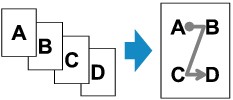
-
Po wybraniu dla opcji Układ 4 na 1 (4-on-1 layout) ustawienia Układ 2 (Layout 2):
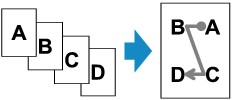
-
Po wybraniu dla opcji Układ 4 na 1 (4-on-1 layout) ustawienia Układ 3 (Layout 3):
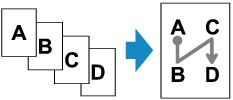
-
Po wybraniu dla opcji Układ 4 na 1 (4-on-1 layout) ustawienia Układ 4 (Layout 4):
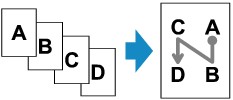
-
Naciśnij przycisk KOPIUJ (COPY).
Zostanie wyświetlony ekran gotowości kopiowania.
-
Naciśnij przycisk Menu.
Pojawi się ekran Menu kopii (Copy menu).
-
Wybierz opcję Kopia specjalna (Special copy), a następnie naciśnij przycisk OK.
-
Wybierz opcję Kopia 4 na 1 (4-on-1 copy), a następnie naciśnij przycisk OK.
W przypadku wybrania rozmiaru strony lub rodzaju nośnika, którego nie można użyć do kopiowania 4 stron na 1, wyświetlony zostanie ekran jak poniższy.

-
Wybierz rozmiar strony, a następnie naciśnij przycisk OK.
-
Wybierz typ nośnika, a następnie naciśnij przycisk OK.
-
-
Wprowadź ustawienia drukowania i określ układ.
Naciśnij przycisk Menu, a następnie wybierz element ustawień za pomocą przycisków

 .
.Wybierz opcję Układ 4 na 1 (4-on-1 layout), naciśnij przycisk OK, a następnie wybierz układ.
 Uwaga
Uwaga-
Gwiazdka
 na wyświetlaczu LCD wskazuje bieżące ustawienie.
na wyświetlaczu LCD wskazuje bieżące ustawienie.
-
-
Umieść oryginalny dokument na płycie szklanej lub w urządzeniu ADF.
-
Określ liczbę kopii za pomocą przycisków

 lub przycisków numerycznych.
lub przycisków numerycznych. -
Naciśnij przycisk Kolor (Color), aby rozpocząć kopiowanie w kolorze lub przycisk Czarny (Black), aby rozpocząć kopiowanie w czerni i bieli.
-
Jeśli dokument został umieszczony na płycie szklanej:
Po zakończeniu przez drukarkę skanowania stron od pierwszej do trzeciej pojawia się poniższy komunikat.

Jeśli trzeba zeskanować kolejną stroną dokumentu, umieść ją na płycie szklanej i naciśnij przycisk OK. Drukarka rozpocznie skanowanie.
Jeśli nie ma nic więcej do zeskanowania, naciśnij przycisk Tonowo (Tone), aby rozpocząć drukowanie. Drukarka rozpocznie drukowanie.
 Uwaga
Uwaga-
Podczas drukowania można dodać zadanie kopiowania.
-
-
Jeśli dokument został załadowany do ADF:
Po zakończeniu skanowania strony drukarka zaczyna automatycznie skanować następną stronę.
-
 Uwaga
Uwaga
-
Jeśli podczas skanowania na wyświetlaczu LCD pojawi się komunikat Pamięć jest pełna (Memory is full), wybierz dla jakości wydruku ustawienie Standardowy (Standard) lub zmniejsz liczbę arkuszy dokumentów, a następnie spróbuj ponownie wykonać kopiowanie. Jeśli problem nadal występuje, wybierz dla jakości wydruku ustawienie Niska (Draft) i spróbuj ponownie wykonać kopiowanie.

